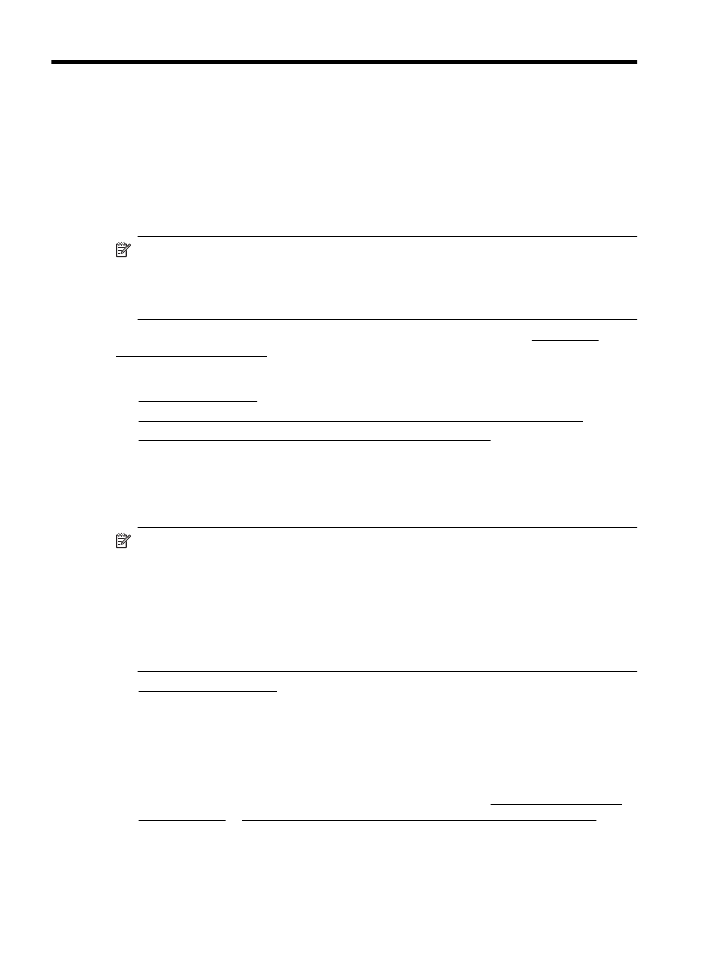
Skeniranje na računalo
Skeniranje izvornika na računalo s upravljačke ploče pisača
1. Postavite izvornik sa stranicom za ispis okrenutom prema dolje u prednji desni kut
stakla ili u ADF. Dodatne informacije potražite u odjeljcima Umetanje originala na
staklo skenera ili Umetanje originala u automatski ulagač dokumenata (ADF).
2. Pritisnite gumb s desne strane mogućnosti Skeniraj, a zatim odaberite računalo na
koje želite skenirati.
3. Po potrebi izmijenite mogućnosti skeniranja.
4. Pritisnite gumb s desne strane mogućnosti Početak skeniranja.
38
Skeniranje
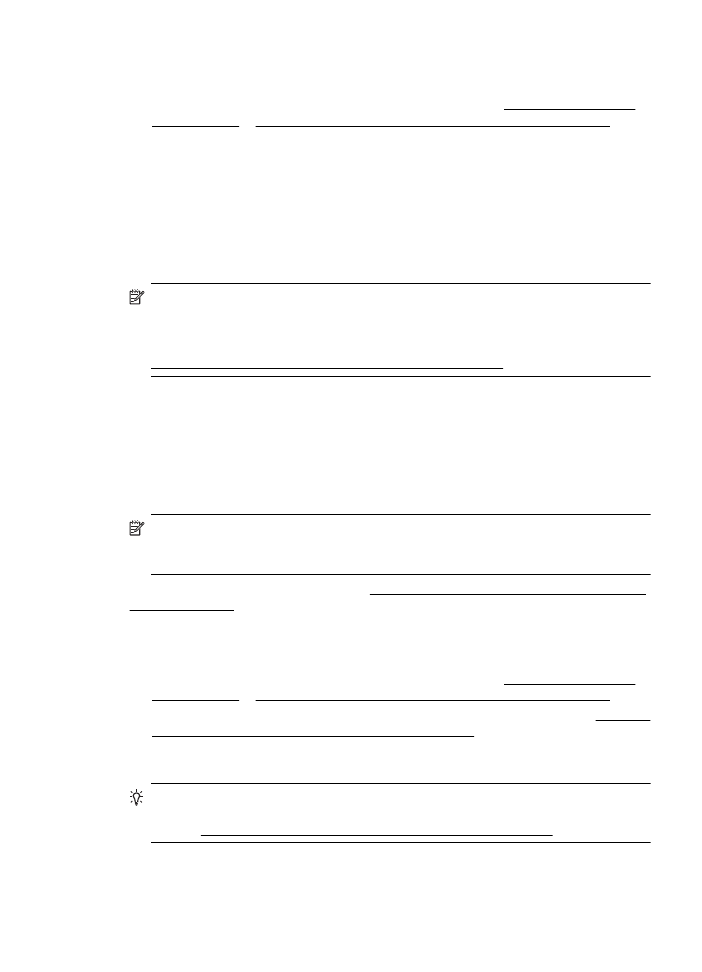
Skeniranje originala iz HP-ova softvera za pisač
1. Postavite izvornik sa stranicom za ispis okrenutom prema dolje u prednji desni kut
stakla ili u ADF. Dodatne informacije potražite u odjeljcima Umetanje originala na
staklo skenera ili Umetanje originala u automatski ulagač dokumenata (ADF).
2. Na računalu otvorite HP-ov softver za skeniranje:
•
Windows: Na radnoj površini računala kliknite Start, odaberite Programi ili Svi
programi, zatim odaberite mapu za HP-ov pisač pa na kraju odaberite HP
Scan.
•
Mac OS X: Dvokliknite ikonu HP Scan 3. Ta se ikona nalazi u podmapi
Hewlett-Packard mape Aplikacije na najvišoj razini tvrdog diska.
3. Odaberite prečac skeniranja. Ako je potrebno, promijenite postavke skeniranja.
4. Da biste pokrenuli skeniranje, kliknite Skeniranje.
Napomena Pomoću HP-ova softvera skenirajte dokumente u tekst koji je moguće
uređivati, oblik koji vam omogućuje pretraživanje, kopiranje, lijepljenje i uređivanje
u skeniranom dokumentu. Pomoću tog oblika možete uređivati dopise, novinske
izreske i mnoge druge dokumente. Dodatne informacije potražite u odjeljku
Skeniranje dokumenata kao teksta koji je moguće uređivati.